Od redakcji: Od lutego 10, 2010, wskazówka przedstawiona poniżej już nie działa. Jednak opublikowaliśmy nowy post na temat skrótu iOS, który obecnie działa: „Wreszcie — skrót do pobierania z YouTube na iOS, który faktycznie działa”. Cieszyć się.
Za pomocą Niesamowita nowa aplikacja Skróty firmy Apple, możesz zgrać wideo z YouTube, pobrać je i przechowywać w folderze na iPhonie — wszystko to bez użycia komputera.
Może chcesz obejrzeć kilka klipów podczas dojazdu do pracy bez przepalania danych komórkowych. A może jesteś nauczycielem języka obcego lub muzyki i chcesz zachować materiały dydaktyczne w trybie offline, zamiast polegać na Wi-Fi ucznia?
Ten skrót można uruchomić w Safari i zapisze wideo z YouTube w Rolce z aparatu, iCloud Drive, Dropbox lub innej wybranej lokalizacji. Zacznijmy.
Nie jest wymagany komputer Mac — ta metoda jest dostępna tylko w systemie iOS

Zdjęcie: Kult Mac
Większość metod pobierania filmów z YouTube do oglądania offline na iPhonie lub iPadzie polega na użyciu Mac, aby pobrać, a następnie iTunes (lub obejście podobne do iTunes), aby pobrać te filmy na swój urządzenie.
Ten korzysta z aplikacji Apple Shortcuts, która pozwala zautomatyzować wszelkiego rodzaju zadania na iDevice. Wykona następujące czynności:
- Sprawdź, czy rzeczywiście oglądasz film na YouTube.
- Przeanalizuj link i zmodyfikuj go, aby uzyskać nieprzetworzony plik wideo z serwerów YouTube (możesz wybrać poziom jakości).
- Pobierz ten film.
- Zmień nazwę pliku, aby pasowała do tytułu strony YouTube.
- Zapisz wideo.
Mój zmodyfikowany skrót bazuje na oryginalnym Workflow od użytkownika Reddit danielnotdana, zamieszczone na subreddicie Workflow. Workflow to aplikacja, którą Apple kupił i zamienił w Skróty. Jeśli chcesz, możesz się tam udać i pobrać skrót. 1
Albo możesz pobierz moją wersję, który został zmodyfikowany, aby dodać kroki 4 i 5 z powyższej listy. Wystarczy dotknąć tego łącza, a następnie — po otwarciu aplikacji Skróty — dotknąć, aby wyświetlić podgląd skrótu przed jego zainstalowaniem.
Później pokażę ci moje niestandardowe poprawki. Na razie zobaczmy, jak z niego korzystać.
Jak używać skrótu w Safari do pobierania filmów z YouTube
Aby użyć dowolnego skrótu w Safari na iPhonie lub iPadzie, po prostu dotknij Udostępnij strzałkę, a następnie dotknij Skróty Ikona. Pojawi się panel z dostępnymi skrótami. Wystarczy dotknąć tego, który chcesz, a będzie działać.
W takim przypadku wystarczy usiąść i patrzeć. Jeśli używasz mojego niezmodyfikowanego skrótu, pobrane wideo znajdziesz w folderze Skróty na swoim iCloud Drive. Otóż to. Możesz go teraz oglądać, udostępniać, cokolwiek, tak jak każdy inny plik wideo.
Poprawianie skrótu, aby zapisywać filmy z YouTube w Dropbox
Aby edytować Pobierz YouTube skrót, po prostu otwórz Skróty aplikacja i dotknij Pobierz YouTube na liście. Tutaj zobaczysz wszystkie kroki, które Danielnotdan przygotował dla Ciebie, wraz z moimi dodatkami.
Przewiń w dół, a zobaczysz, że ostatni krok zapisuje wynik na iCloud Drive. Ale co, jeśli zamiast tego chcesz dodać go do Rolki z aparatu? Lub Dropbox?
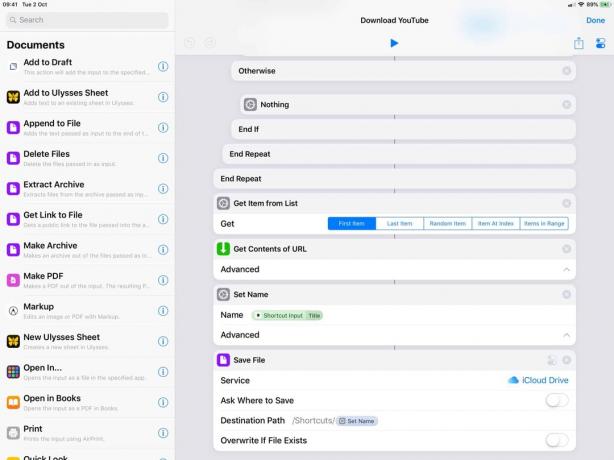
Zdjęcie: Kult Mac
Aby dodać nowy ostatni krok, przejdź do lista działań po lewej stronie i znajdź tego o imieniu Zapisz w albumie zdjęć. Możesz przewinąć, aby go znaleźć, lub po prostu dotknąć kilku liter w pasku wyszukiwania, aby zawęzić wybór. Następnie po prostu przeciągnij akcję na dół skrótu. Pamiętaj, aby usunąć Zapisz plik oraz Ustaw nazwę działania.
Domyślnie Zapisz w albumie zdjęć Akcja zostanie zapisana w albumie Wszystkie zdjęcia. Jeśli dotkniesz Wszystkie zdjęcia etykieta w akcji, możesz wybrać inny album. Ułatwia to późniejsze odnalezienie zapisanych klipów.

Zdjęcie: Kult Mac
Aby zamiast tego zapisać w Dropbox, dotknij Dysk iCloud w Zapisz plik akcja i wybierz Dropbox. Możesz teraz określić folder, w którym wideo zostanie zapisane.
I to wszystko. Gdy następnym razem zechcesz pobrać film z YouTube i zapisać go na swoim urządzeniu, po prostu dotknij Safari Udostępnij strzałkę, wybierz ten skrót i poczekaj, aż wykona swoje zadania. Otrzymany zgrany film z YouTube trafi do Rolki z aparatu.
Inne odmiany
Z tym skrótem możesz zrobić całkiem sporo. Zmodyfikowałem go tak, aby zgrywanie dźwięku z filmów z YouTube, na przykład. Możesz także wybrać różne poziomy jakości, przeciągając te liczby w innej kolejności.
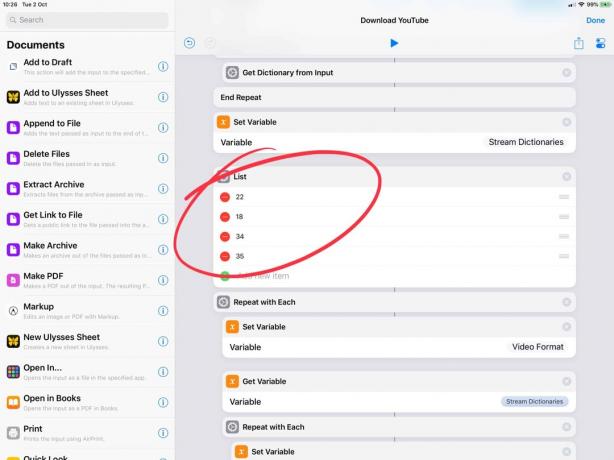
Zdjęcie: Kult Mac
Oto, co oznacza każda liczba, zgodnie z oryginałem Danielnotdana:
- 22: mp4 720p
- 18: mp4 360p
- 34: flv 360p
- 35: flv, 480p
- To pierwszy link, który znajdziesz w wątku Reddit. Jak zawsze podczas pobierania dowolnej aplikacji, skryptu lub kodu wykonywalnego z Internetu, przed użyciem upewnij się, że jest bezpieczny. Udostępnione skróty można wyświetlić w przeglądarce przed pobraniem, więc upewnij się, że to robisz. ↩
Uwaga: pierwotnie opublikowaliśmy ten post w październiku. 2, 2018. Został zaktualizowany.

